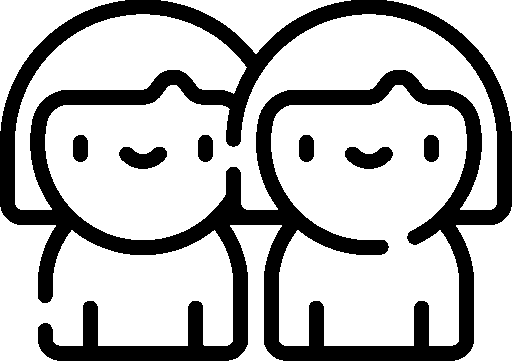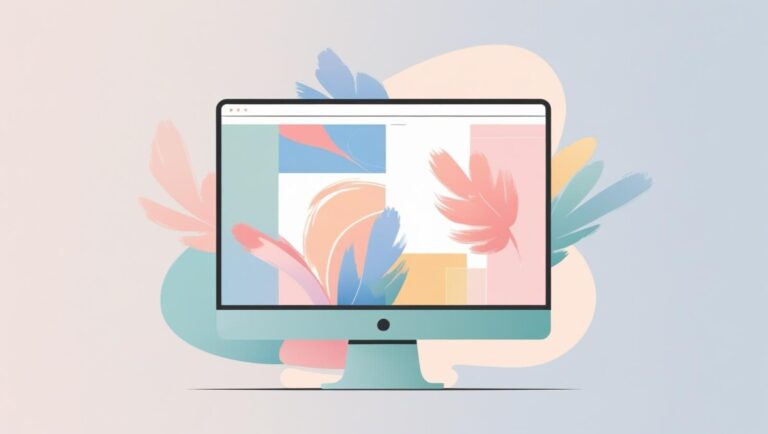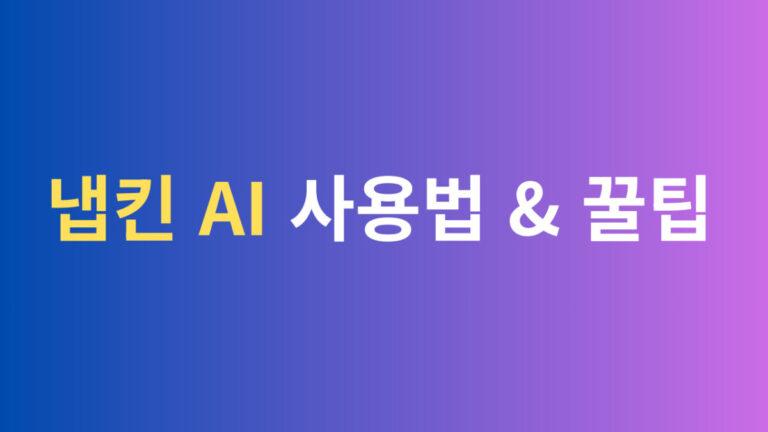영상 편집을 처음 시작할 때 가장 많이 찾는 프로그램이 바로 어도비 프리미어 프로입니다. 저도 유튜브 영상을 편집하면서 처음에는 체험판을 써봤는데, 업계 표준이라 불릴 만큼 강력한 기능 덕분에 금방 익숙해질 수 있었습니다. 하지만 매달 구독료를 내야 하는 유료 프로그램이라 고민되는 분들이 많죠. 다행히도 합법적으로 무료로 체험할 수 있는 방법과, 그에 준하는 강력한 무료 대체 프로그램들이 존재합니다. 이 글에서는 프리미어 프로 무료 체험판 설치법, 학생/교직원 할인 방법, 무료 대체 프로그램 추천까지 모두 정리해드리겠습니다.
어도비 프리미어 프로 무료 사용 방법 : (합법적 3가지)
많은 분들이 어도비 프로그램을 ‘크랙’등 불법적인 경로로 다운로드 하는 경우가 있습니다. 하지만 이는 보안 문제나 바이러스 감염의 위험이 크고, 심지어 법적 문제까지 발생할 수 있습니다. 따라서 안전하고 합법적인 방법으로 어도비 프리미어 프로를 무료로 사용해야 합니다.
1. 어도비 공식 무료 체험판
가장 안전하고 확실한 방법입니다. 어도비는 프리미어 프로를 비롯한 모든 Creative Cloud(CC)프로그램을 7일 동안 무료로 사용해 볼 수 있는 공식 체험판을 제공합니다.
- 어떻게 신청하나요? 어도비 공식 홈페이지에 접속하여 :
크리에이티비티및디자인 → Premiere Pro 가면 구매하기 버튼만 있고 무료 체험판 다운로드는 보이지 않으실 겁니다. 이유는 모르겠지만 지역이 한국으로 되어있으면 이 버튼이 보이질 않아요
페이지를 맨 아래로 내리시면 왼쪽하단에 지역변경이 있으실 겁니다. United states로 바꾸시면 Free trial 이 나타나실 겁니다.


주의할 점은? 무료 체험 기간이 종료되면 자동으로 유료 결제가 이루어질 수 있으니, 유료 사용 계획이 없다면 체험 기간이 끝나기 전에 반드시 구독을 취소해야 합니다. 취소는 어도비 계정 관리 페이지에서 쉽게 할 수 있습니다. 이 방법은 말 그대로 ‘체험’을 위한 것이므로, 지속적인 사용을 위해서는 아래의 다른 방법을 고려해야 합니다.
2. 대학생 및 교직원 할인 혜택 이용하기
대학생이거나 교직원이라면 어도비의 특별 할인 혜택을 받을 수 있습니다. 학생 및 교사용 플랜은 개별 앱 플랜보다 훨씬 저렴한 가격으로 프리미어 프로를 포함한 모든 Creative Cloud 앱을 이용할 수 있습니다. 무료는 아니지만, 거의 무료에 가까운 파격적인 할인율이 적용되니 해당된다면 꼭 활용해 보세요.
- 할인 대상 : 공인된 교육 기관에 재학 중인 학생 또는 근무 중인 교직원이라면 누구나 신청할 수 있습니다.
- 신청 방법 : 어도비 교육 할인 페이지에서 학교 이메일 주소 등을 인증하여 혜택을 받을 수 있습니다.
3. 무료 플랜 사용하기
프리미어 프로의 간소화 버전인 어도비 러쉬(Primiere Rush)는 공식적으로 무료 플랜을 제공합니다. 기능에 일부 제한이 있지만, 가벼운 영상을 편집하고 SNS에 업로드 하는 용도로는 충분합니다.
- 무료 플랜 조건 : 프로젝트 내보내기 횟수가 3회로 제한됩니다.
- Pro와 다른 점 : 프로의 강력한 기능(멀티캠 편집, 고급 색 보정 등)은 지원하지 않지만, 기본 자르기, 붙이기, 자막 넣기, 오디오 조정 등 핵심 기능은 모두 사용할 수 있습니다.
Pro와 대등한 프로그램 추천
만약 7일이라는 체험 기간이 짧거나, 프리미어 프로를 당장 구매할 여유가 없다면, 전문가 수준의 편집이 가능한 무료 편집 프로그램들을 사용해 보세요. 이 프로그램들은 기능적인 면에서 프리미어 프로와 대등하거나 어떤 면에서는 더 뛰어난 부분도 있습니다.
1. 다빈치 리졸브 (DaVinci Resolve)
영상 편집에 조금이라도 관심이 있는 분이라면 다빈치 리졸브라는 이름을 들어보셨을 겁니다. 본래 전문 영화 제작에 사용되는 색 보정 프로그램이었으나, 현재는 강력한 편집, VFX(특수 효과), 오디오 포스트 프로덕션 기능까지 통합되어 올인원 편집 툴로 자리매김했습니다.
강점 :
- 강력한 색 보정 : 유료 편집 툴과 비교해도 압도적인 성능을 자랑하는 색 보정 기능은 다빈치 리졸브의 독보적인 장점입니다.
- 전문적인 기능 : 페이컷(Fusion), 음향 효과(Fairlight)등 전문가들이 사용하는 기능들이 무료 버전에 모두 포함되어 있습니다.
단점 :
- 높은 학습 난이도 : 기능이 많고 전문적이라 초보자가 익숙해지기까지 시간이 걸릴 수 있습니다.
- 높은 사양 요구 : 고사양의 컴퓨터를 필요로 합니다.(특히 4k이상의 영상 작업 시)
2. 캡컷(CapCut)
TikTok과 같은 숏폼 콘텐츠에 최적화된 편집 프로그램으로, 모바일에서 시작해 이제는 데스크톱 버전까지 출시되었습니다. 직관적인 인터페이스와 강력한 AI 기반 기능들이 특징입니다.
강점 :
- 쉬운 사용법 : 영상 편집을 처음 접하는 사라도 쉽게 사용할 수 있습니다.
- AI 기능 : 자동 자막 생성, 배경 제거등 편리한 AI 기능들을 활용할 수 있습니다.
단점 :
- 전문성 부족: 프리미어 프로나 다빈치 리졸브에 비하면 전문가들이 사용하는 세밀한 기능은 부족합니다.
- 숏폼 특화 : 긴 영상보다는 짧은 영상 제작에 특화되어 있습니다.
프리미어 프로 권장 PC 사양
프리미어 프로를 사용하다 보면 끊김 현상이나 느린 렌더링 속도로 답답함을 느끼는 경우가 많습니다. 이는 프로그램 자체가 무겁기도 하지만, 무엇보다 사용자의 컴퓨터 사양이 충분하지 않기 때문입니다. 2023년 이후 프리미어 프로는 GPU 가속 기능을 크게 강화하면서 과거와는 사양 요구치가 많이 달라졌습니다.
Window 용
| 항목 | 최소 사양 | 권장 사양 |
|---|---|---|
| CPU | Intel® 6 세대 이상의 CPU AMD Ryzen™ 1000 시리즈 이상의 CPU |
Intel® 11 세대 이상의 CPU AMD Ryzen™ 3000 시리즈 이상의 CPU |
| OS | Microsoft Windows 10 (64비트) 버전 22H2 이상 | |
| 메인 메모리 | 8 GB | 16 GB (HD 미디어용) 32 GB (4K 미디어용) |
| 그래픽 카드 (하드웨어 가속) |
2 GB 이상의 그래픽 메모리 | 8 GB 이상의 그래픽 메모리 |
| 스토리지 여유 공간 |
설치를 위한 8GB의 하드 디스크 여유 공간 설치 중 추가 공간 필요 (이동식 플래시 스토리지에는 설치되지 않음) 미디어용 추가 고속 드라이브 |
앱 설치 및 캐시용 고속 내장 SSD 미디어용 추가 고속 드라이브 |
| 모니터 해상도 | 1280 × 800 | 1920 × 1080 이상 DisplayHDR 1000(HDR 워크플로우용) |
| 사운드 카드 | ASIO 호환 또는 Microsoft Windows 드라이버 모델 | |
| 네트워크 스토리지 연결 | 1 기가비트 이더넷 (HD만 해당) |
10 기가비트 이더넷 (4K 공유 네트워크 워크플로우) |
| 네트워크 | 소프트웨어를 활성화하거나 구독을 확인하고 온라인 서비스를 이용하려면 인터넷 연결 및 등록이 필요합니다. | |
MacOs 용
| 항목 | 최소 사양 | 권장 사양 |
|---|---|---|
| 프로세서 |
Intel® 6 세대 이상의 CPU AVX2(Advanced Vector Extensions 2) 지원필요 |
Apple silicon M1 Pro 이상 |
| 운영체제 | macOS Monterey 버전 12 이상 | |
| 메모리 | 8 GB | Apple silicon: 통합 메모리 16GB |
| GPU |
Apple silicon: 통합 메모리 8GB Intel: GPU 메모리 2GB |
Apple silicon: 통합 메모리 16GB |
| 스토리지 |
설치를 위한 8GB의 하드 디스크 여유 공간 설치 중 추가 공간 필요 (이동식 플래시 스토리지에는 설치되지 않음) 미디어용 추가 고속 드라이브 |
앱 설치 및 캐시용 고속 내장 SSD 미디어용 추가 고속 드라이브 |
| 디스플레이 | 1920 × 1080 | 1920 × 1080 이상 DisplayHDR 1000(HDR 워크플로우용) |
| 네트워크 스토리지 연결 | 1 기가비트 이더넷 (HD만 해당) |
10 기가비트 이더넷 (4K 공유 네트워크 워크플로우) |
| 네트워크 | 소프트웨어를 활성화하거나 구독을 확인하고 온라인 서비스를 이용하려면 인터넷 연결 및 등록이 필요합니다. | |
프리미어 프로 현명하게 사용하는 꿀팁
1. 다양한 코덱에 대한 이해
프리미어 프로는 다양한 코덱을 지원하지만, 그 만큼 코덱 충동이나 오류가 발생할 확률이 높습니다. H.264나 H.265 코덱이 문제가 된다면, 다른 인코딩 프로그램을 사용해 H.264로 재인코딩한 후 불러오는 것이 좋습니다.
2. 백업은 습관처럼
프로그램의 불안정성 때문에 작업 파일이 날아가는 대참사가 발생할 수 있습니다. 자동 저장 기능을 활성화하고, 중요한 작업은 수시로 수동 저장하며 여러 버전으로 백업하는 습관을 들이세요.
3. 미디어 인코더 활용
렌더링(내보내기) 시에는 프리미어 프로에서 직접 하기보다는 어도비 미디어 인코더를 사용하는 것이 효율적입니다. 미디어 인코더를 통해 백그라운드에서 렌더링을 진행하면서 프리미어 프로에서는 다음 작업을 이어서 할 수 있습니다.
4. 업데이트는 신중하게
어도비는 주기적으로 업데이트를 진행하지만, 새로운 버전이 출시될 때마다 예상치 못한 버그가 발생할 수 있습니다. 업데이트 전에 커뮤니티나 공식 포럼을 통해 사용자 리뷰를 확인하고, 편집 작업에 큰 지장이 없는지 확인한 후 업데이트하는 것이 현명합니다.
자주 묻는 질문(FAQ)
Q1. 어도비 프리미어 프로를 무료로 사용할 수 있나요?
A1. 네, 합법적인 방법으로 사용할 수 있습니다. 어도비 공식 홈페이지에서 제공하는 7일 무료 체험판을 이용하거나, 학생 및 교직원이라면 할인 혜택을 받을 수 있습니다.
Q2. 프리미어 프로 무료 체험판을 어떻게 다운로드 하나요?
A2. 어도비 공식홈페이지에 접속해 페이지 하단에서 지역을 ‘United States’로 변경하면 ‘Free trial’ 버튼이 나타납니다.
Q3. 프리미어 프로 외에 무료로 사용할 수 있는 대안 프로그램이 있나요?
A3. 네, 다빈치 리졸브(DaVinci Resolve)는 전문가 수준의 기능과 강력한 색 보정 기능을 제공하며, 캡컷(Capcut)은 초보자도 쉽게 사용할 수 있는 직관적인 인터페이스가 특징입니다.
Q4. 프리미어 프로 사용 시 어떤 PC 사양이 필요한가요?
A4. 원활한 사용을 위해서는 메인 메모리 16GB 이상, 그래픽 카드 메모리 8GB 이상을 권장합니다. 특히 4K 영상 작업 시에는 더 높은 사양이 필요합니다.
지금까지 어도비 프리미어 프로를 무료로 사용하는 다양한 방법과 강력한 대체 프로그램, 그리고 최신 사양 정보까지 알아봤습니다. 이 정보를 바탕으로 여러분의 영상 편집 작업이 더욱 효율적이고 즐거워지길 바랍니다.